Dacă ești ca mine, probabil că simți nevoia să postezi un comentariu pe YouTube dacă ți-a plăcut foarte mult videoclipul pe care l-ai vizionat.
Dar au fost de câteva ori când comentariile mele nu au fost postate. Dacă întâmpinați aceeași problemă, aruncați o privire la soluțiile pe care le-am folosit pentru a scăpa de această problemă. Sperăm că unele dintre ele vor funcționa și pentru tine.
Ce să faci dacă Comentariul tău nu va fi postat pe YouTube
Lăsați videoclipul să se joace timp de 30 de secunde
Destul de interesant, mulți utilizatori au observat că, dacă lasă videoclipul să se joace timp de 30 de secunde, ar putea apoi să posteze un comentariu. Se pare că YouTube folosește această strategie pentru a reduce numărul de comentarii spam.
Verificați dacă a fost atinsă limita de răspuns
Știați că există o limită de 500 de răspunsuri la comentarii pe YouTube? Cu alte cuvinte, atunci când un comentariu se apropie de cele 500 de răspunsuri, utilizatorii nu vor mai putea adăuga alte răspunsuri la el. Ei bine, aceasta este o caracteristică pe care creatorii de conținut o urăsc cu adevărat, mai ales când videoclipurile lor devin virale.
⇒ Fapt amuzant: YouTube are, de asemenea, o limită de videoclipuri pentru lista de redare de 5.000. Dar nu credem că numărul de utilizatori care ating această limită este prea mare.
Utilizați pagina de pornire în format original a Youtube
- Faceți clic pe pictograma canalului dvs.
- Selectați Setări.
- Apoi faceți clic pe Vedeți funcții suplimentare/avansate.

- Faceți clic pe Sigla YouTube.
- Acum ar trebui să vedeți pagina de pornire în formatul original.
- Acum, căutați videoclipul pe care doriți să îl comentați.
- Faceți clic pe videoclipul respectiv, dar nu îl deschideți într-o filă nouă.
- Încercați să adăugați un comentariu acum pentru a verifica dacă funcționează.
Confirmați că canalul dvs. nu este pentru copii
Unii utilizatori au reușit să rezolve această problemă confirmând că canalul lor nu era pentru copii.
- Lansați YouTube și conectați-vă la contul dvs.
- Navigheaza catre YouTube Studio.
- Apoi du-te la Setări.
- Click pe Canal.
- Și du-te la Setari avansate.
- Localizați următoarea opțiune: Nu, setați acest canal ca nedestinat copiilor.
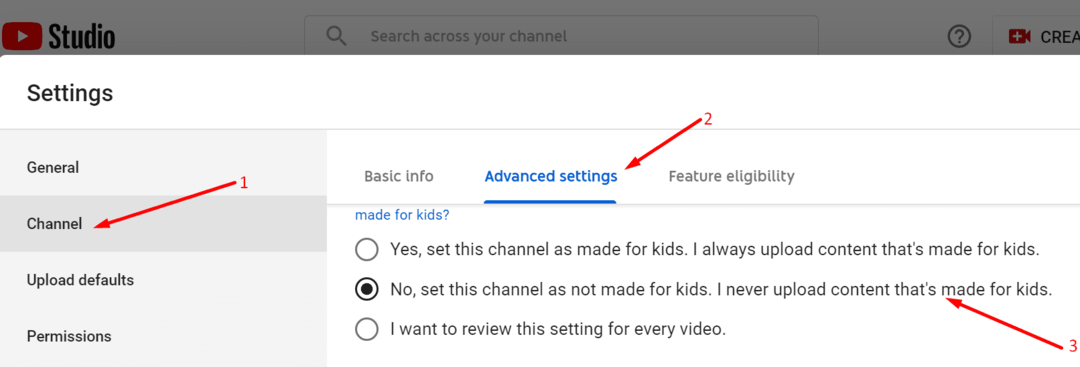
- Confirmați aceste informații despre canalul dvs. Verificați dacă puteți posta un comentariu acum.
Dezactivați extensiile și ștergeți memoria cache
Poate că una dintre extensiile pe care le-ai instalat în browser te împiedică să postezi comentarii pe YouTube.
- Faceți clic pe meniul browserului dvs.
- Selectați Extensii/ Suplimente. Sau faceți clic pe Mai multe unelte și apoi faceți clic pe Extensii (în funcție de browser).
- Odată ce lista de extensii este vizibilă, continuați și dezactivați toate suplimentele.

- Reîmprospătați browserul și încercați să comentați din nou.
Dacă nu a funcționat, poate cache-ul browserului este de vină.
- Faceți clic din nou pe meniul browserului dvs.
- Mergi la Istorie.
- Apoi selectați Sterge istoricul de navigare.
- Selectați intervalul de timp și apoi apăsați Date clare buton.

- Verificați dacă puteți posta comentarii pe YouTube.
Opriți VPN-ul
Dacă utilizați un VPN pentru a accesa conținut geo-restricționat, puteți fi sigur că YouTube nu va plăcea asta. Acesta ar putea fi un alt motiv pentru care nu puteți adăuga comentarii.
Dezactivați VPN-ul sau orice alte programe pe care le utilizați pentru a ascunde adresa IP reală. Verificați dacă aceasta a fost soluția la problema dvs.
Utilizați un browser diferit
Dacă nimic nu a funcționat, poate că trebuie să utilizați un browser diferit. Verificați dacă problema comentariilor persistă pe alt browser.